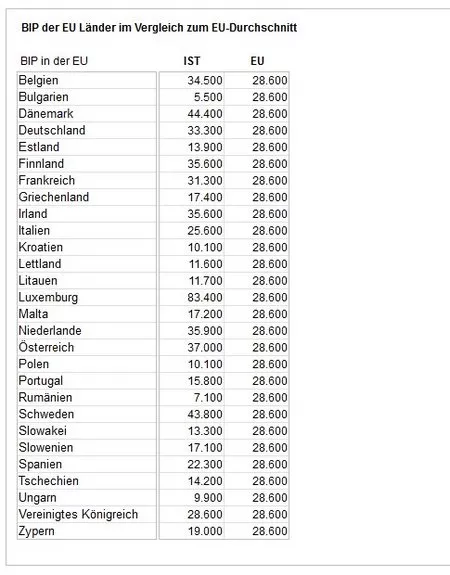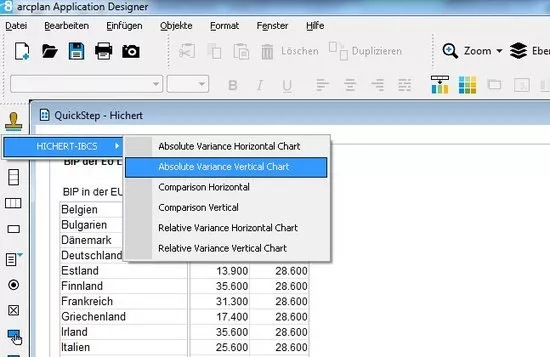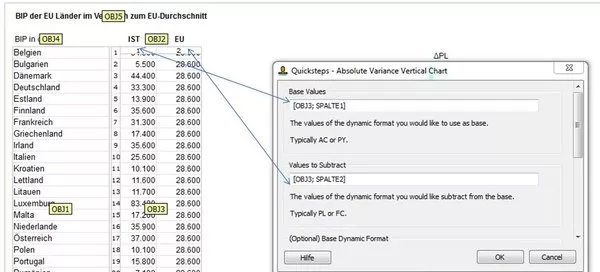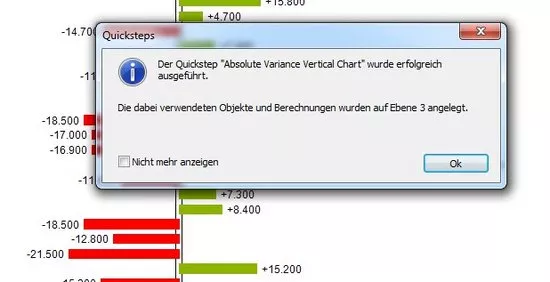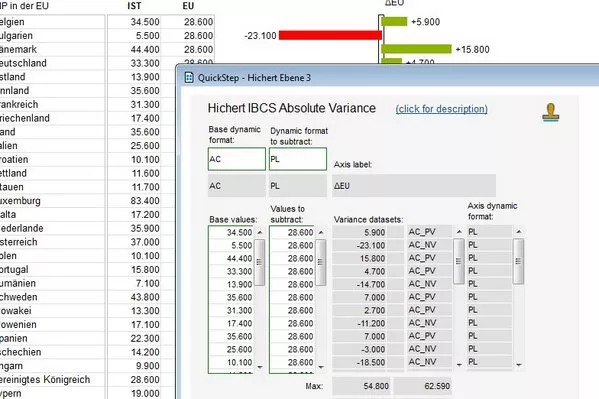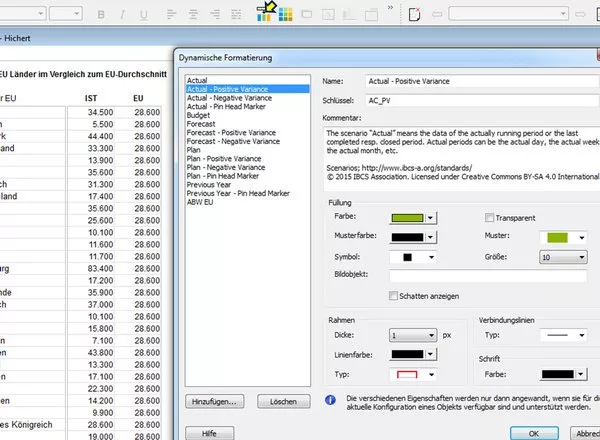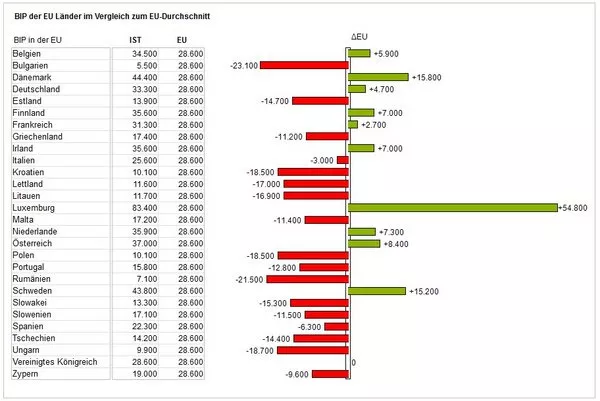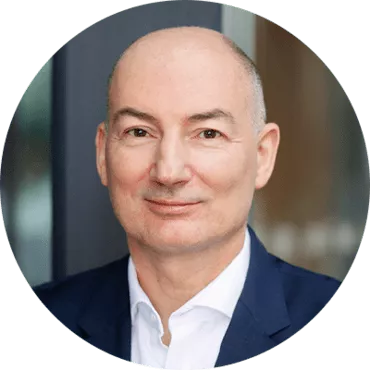arcplan ist das erste Software-Tool für Business Intelligence (BI), das von der BARC und HICHERT+FAISST das renommierte HICHERT®IBCS-Gütesiegel erhalten hat. Durch die ausgesprochen hohe Flexibilität des Tools arcplan Enterprise war es möglich, jede Anforderung an Grafiken, Tabellen, Strukturen und Kommentare zu 100 % zu erfüllen. Seitdem hat arcplan weitere Entwicklungsarbeit investiert, um dem Anwender (Berichtsentwickler) das Erstellen von "IBCS-konformen" Berichten zu erleichtern und somit viel Zeit und Ressourcen bei der Berichtserstellung einzusparen.
arcplan 8.5 bietet nun ein Portfolio von fertigen und zu 100 % IBCS-konformen Grafiken an, die mit wenigen Klicks in die Applikation eingebunden werden können. Selbstverständlich bieten auch die "Quicksteps" die volle arcplan-Flexibilität und können verändert, erweitert und an die spezifischen Anforderungen angepasst werden.
Grafiken mit arcplan Quicksteps
Schritt 1
Zunächst einmal benötigt man eine Datengrundlage für die Darstellung. In diesem Beispiel wird das Bruttoinlandsprodukt (BIP) im Vergleich zum EU-Durchschnitt gezeigt (Abweichung).
Schritt 2
Als Nächstes wählt man die passende Grafik aus den Quickstep-Vorlagen aus, ...
... zieht die Grafik wie gewohnt an der gewünschten Position auf und füllt per Klick die Grafikparameter:
Damit ist die Grafik schon angelegt. Alle notwendigen Objekte liegen automatisch auf Ebene 3 und können dort auch weiterbearbeitet werden.
Ebene 3:
Zentrale Formatierungen lassen sich im Administrationsfenster mit einem Klick auf das Symbol vornehmen.
In dem Fenster können zentral die Eigenschaften (und Schlüssel) für Nulllinie, Balken, Farben, Muster etc. gepflegt, verändert oder erweitert werden. Es lassen sich auch neue, eigene Regeln für Formatierungen hinzufügen.
Als Ergebnis erhält man nun nach wenigen Klicks eine IBCS-konforme Grafik.
Selbstverständlich lässt sich der Bericht (die Applikation) ganz normal weiterentwickeln und ausbauen. Wie man eigene Quicksteps (Grafiken) erstellt, erfahren Sie in unserem nächsten Blogbeitrag!